Async串口服务器配置说明
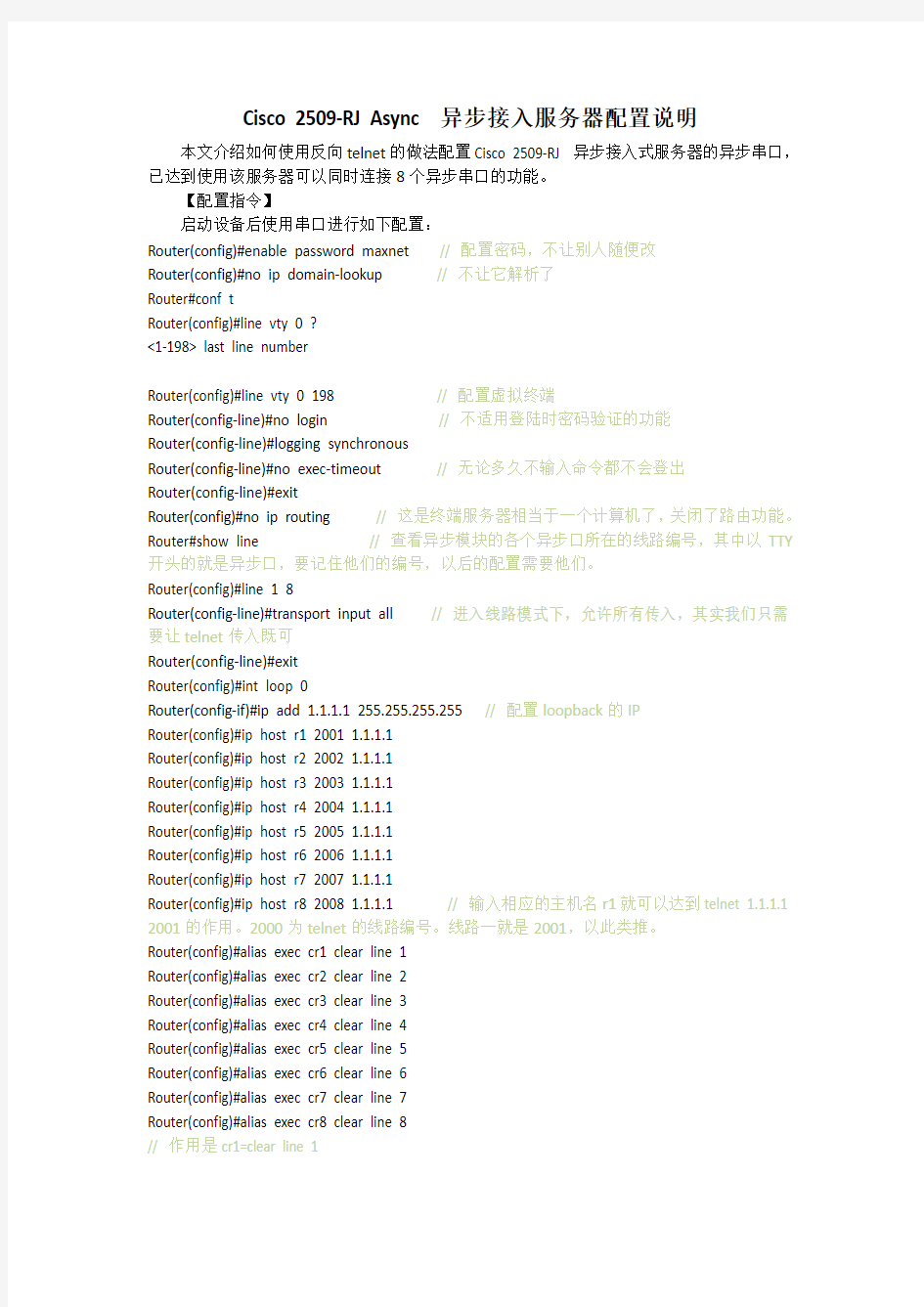
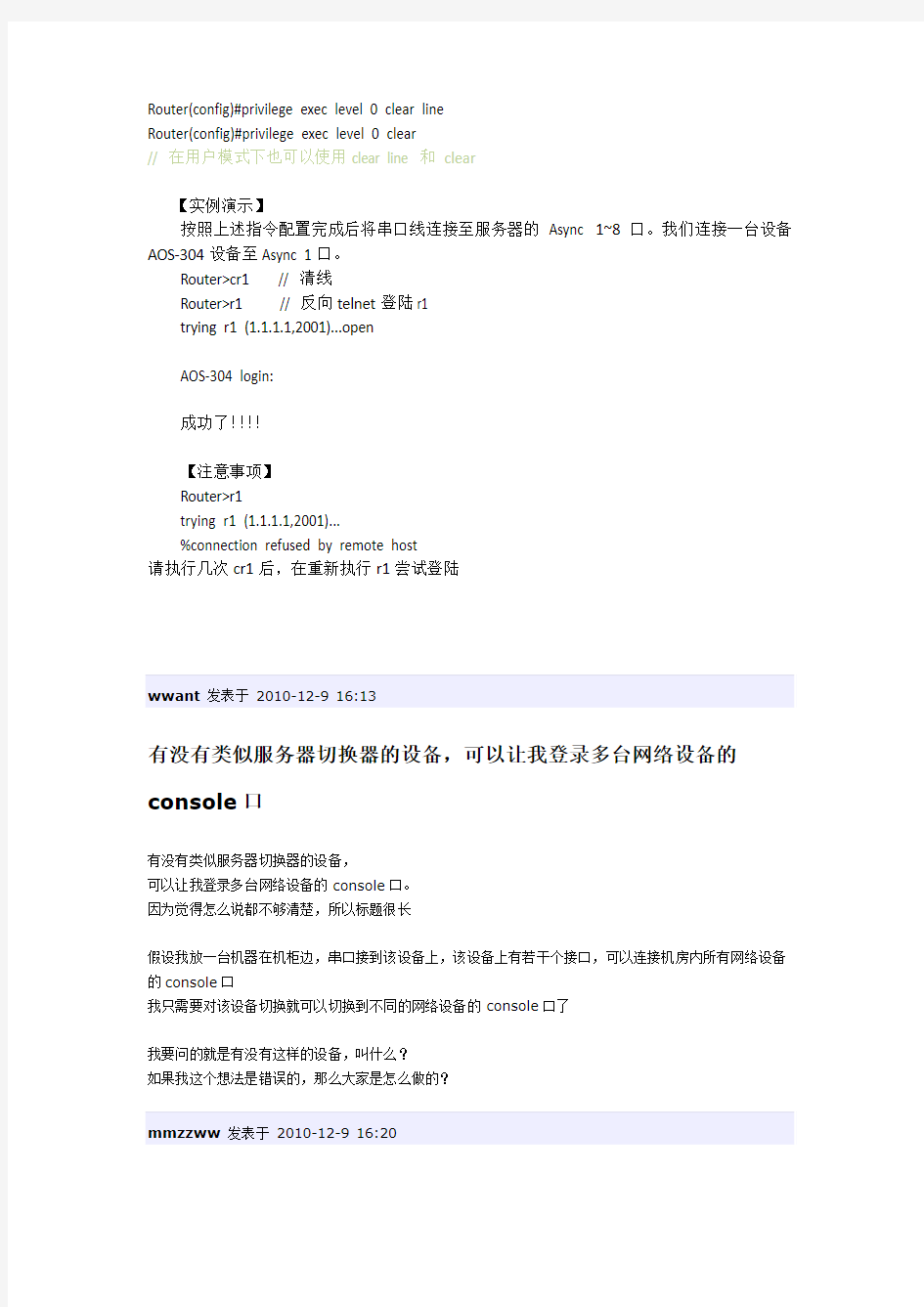
Cisco 2509-RJ Async异步接入服务器配置说明本文介绍如何使用反向telnet的做法配置Cisco 2509-RJ 异步接入式服务器的异步串口,已达到使用该服务器可以同时连接8个异步串口的功能。
【配置指令】
启动设备后使用串口进行如下配置:
Router(config)#enable password maxnet // 配置密码,不让别人随便改
Router(config)#no ip domain-lookup // 不让它解析了
Router#conf t
Router(config)#line vty 0 ?
<1-198> last line number
Router(config)#line vty 0 198 // 配置虚拟终端
Router(config-line)#no login // 不适用登陆时密码验证的功能
Router(config-line)#logging synchronous
Router(config-line)#no exec-timeout // 无论多久不输入命令都不会登出
Router(config-line)#exit
Router(config)#no ip routing // 这是终端服务器相当于一个计算机了,关闭了路由功能。Router#show line // 查看异步模块的各个异步口所在的线路编号,其中以TTY 开头的就是异步口,要记住他们的编号,以后的配置需要他们。
Router(config)#line 1 8
Router(config-line)#transport input all // 进入线路模式下,允许所有传入,其实我们只需要让telnet传入既可
Router(config-line)#exit
Router(config)#int loop 0
Router(config-if)#ip add 1.1.1.1 255.255.255.255 // 配置loopback的IP
Router(config)#ip host r1 2001 1.1.1.1
Router(config)#ip host r2 2002 1.1.1.1
Router(config)#ip host r3 2003 1.1.1.1
Router(config)#ip host r4 2004 1.1.1.1
Router(config)#ip host r5 2005 1.1.1.1
Router(config)#ip host r6 2006 1.1.1.1
Router(config)#ip host r7 2007 1.1.1.1
Router(config)#ip host r8 2008 1.1.1.1 // 输入相应的主机名r1就可以达到telnet 1.1.1.1 2001的作用。2000为telnet的线路编号。线路一就是2001,以此类推。
Router(config)#alias exec cr1 clear line 1
Router(config)#alias exec cr2 clear line 2
Router(config)#alias exec cr3 clear line 3
Router(config)#alias exec cr4 clear line 4
Router(config)#alias exec cr5 clear line 5
Router(config)#alias exec cr6 clear line 6
Router(config)#alias exec cr7 clear line 7
Router(config)#alias exec cr8 clear line 8
// 作用是cr1=clear line 1
Router(config)#privilege exec level 0 clear line
Router(config)#privilege exec level 0 clear
// 在用户模式下也可以使用clear line 和clear
【实例演示】
按照上述指令配置完成后将串口线连接至服务器的Async 1~8口。我们连接一台设备AOS-304设备至Async 1口。
Router>cr1 // 清线
Router>r1 // 反向telnet登陆r1
trying r1 (1.1.1.1,2001)...open
AOS-304 login:
成功了!!!!
【注意事项】
Router>r1
trying r1 (1.1.1.1,2001)...
%connection refused by remote host
请执行几次cr1后,在重新执行r1尝试登陆
有没有类似服务器切换器的设备,可以让我登录多台网络设备的console口
有没有类似服务器切换器的设备,
可以让我登录多台网络设备的console口。
因为觉得怎么说都不够清楚,所以标题很长
假设我放一台机器在机柜边,串口接到该设备上,该设备上有若干个接口,可以连接机房内所有网络设备的console口
我只需要对该设备切换就可以切换到不同的网络设备的console口了
我要问的就是有没有这样的设备,叫什么?
如果我这个想法是错误的,那么大家是怎么做的?
没见过:P
:(pdd_24): 按道理这种东西的电路原理都很简单的,难道没有谁DIY一个的么?
八爪鱼...还要你与你电脑相连的路由器支持这种功能才行
刚才在网上找,居然找到一个差不多的东西,看介绍吹的天花乱坠的
不知道公司还在不在
[quote]原帖由[i]coco3848[/i] 于2010-12-9 16:45 发表
[url=https://www.360docs.net/doc/ad9479043.html,/redirect.php?goto=findpost&pid=3934596&ptid=802870][img] https://www.360docs.net/doc/ad9479043.html,/images/common/back.gif[/img][/url]
八爪鱼...还要你与你电脑相连的路由器支持这种功能才行[/quote]
八爪线还是不考虑了,重而且不方便
举例说明:
Cisco路由器的异步串口支持反向Telnet,因此可以用这个功能将一台2509配置成终端服务器,连接实验环境的其他Cisco设备,具体做法如下:
将Cisco 2509安装八爪鱼线缆,注意只安装线缆,不装DB25-RJ45转换器。将八爪鱼线缆RJ45一头插入其他Cisco设备的Console口。
然后配置这台2509:
Line tty 1 8
No exec
Transport input all
对于要使用AUX接口的,还要:
Line AUX 0
No exec
Transport input all
如果要登录tty1(1号辫子)连接的Cisco设备,就要在用于终端服务器的2509上:
telnet X.X.X.X 2001 (X.X.X.X为2509的loopback地址)
同理,如果要登录tty2(2号辫子)连接的Cisco设备,就要在用于终端服务器的2509上:
telnet X.X.X.X 2002
如果要登录tty65(AUX)连接的Cisco设备,就要在用于终端服务器的2509上:
telnet X.X.X.X 2065
也就是说:
对哪个端口使用反向telnet,就要:
telnet X.X.X.X (2000+Line号)
对于Line号的查询,可使用:
show Line
特别注意:
一定要在使用反向Telnet的Line上配置:
Line tty X
No exec
Transport input all
否则无法打开端口
具体的配置
hostname Server
no ip domain-lookup
ip host CASA 2001 1.1.1.1
ip host CPIX 2002 1.1.1.1
ip host FINET 2003 1.1.1.1
ip host CIPS
ip host CSW1 2004 1.1.1.1 //CS-2950(12port)
ip host CSW2 2005 1.1.1.1
ip host CR1 2006 1.1.1.1 //2T+2E
ip host CR2 2007 1.1.1.1 //1T+1E
ip host CR3 2008 1.1.1.1 //2E
ip host CR4 2009 1.1.1.1
ip host HSW1 2010 1.1.1.1
ip host HSW2 2011 1.1.1.1
ip host HR1 2012 1.1.1.1
ip host HR2 2013
ip host HR3 2014
ip host HR4 2015
interface Loopback0
ip address 1.1.1.1 255.255.255.0
[url]https://www.360docs.net/doc/ad9479043.html,/item.htm?id=7452120367[/url] 类似这种东西中关村里多的是。。。。
呵呵,可以用远程来管理吗
这个显然不能远程切换
[quote]原帖由[i]dn833[/i] 于2010-12-9 17:05 发表
[url=https://www.360docs.net/doc/ad9479043.html,/redirect.php?goto=findpost&pid=3934661&ptid=802870][img] https://www.360docs.net/doc/ad9479043.html,/images/common/back.gif[/img][/url]
[url=https://www.360docs.net/doc/ad9479043.html,/item.htm?id=7452120367]https://www.360docs.net/doc/ad9479043.html,/item.htm? id=7452120367[/url]
类似这种东西中关村里多的是。。。。[/quote]
我在网上看到这个,似乎符合我的要求,但这个公司还在不在就不知道了
这个东西叫什么名字我也不知道,有谁知道的说下吧
以下链接里的[b]三:Console远程管理维护[/b]
[url]https://www.360docs.net/doc/ad9479043.html,/news_show.asp?keys=%BD%E2%BE%F6%B7%BD%B0%B8&id= 645[/url]
有这个东西,我感觉我电脑里就有,但是现在记不起来放在哪里了,可以帮你找一下
[quote]原帖由[i]344071253[/i] 于2010-12-10 08:21 发表
[url=https://www.360docs.net/doc/ad9479043.html,/redirect.php?goto=findpost&pid=3935345&ptid=802870][img] https://www.360docs.net/doc/ad9479043.html,/images/common/back.gif[/img][/url]
有这个东西,我感觉我电脑里就有,但是现在记不起来放在哪里了,可以帮你找一下[/quote]
是么,我说的应该是个硬件东西,可能还需要软件支持
[quote]原帖由[i]coco3848[/i] 于2010-12-9 16:45 发表
[url=https://www.360docs.net/doc/ad9479043.html,/redirect.php?goto=findpost&pid=3934596&ptid=802870][img] https://www.360docs.net/doc/ad9479043.html,/images/common/back.gif[/img][/url]
八爪鱼...还要你与你电脑相连的路由器支持这种功能才行[/quote]
就这个。我以前也用这个。你设备一个多的口都没有了?
[url]http://www.sii.co.jp/ns/product/NS2234/ns2234.html[/url]
telnet server 国内不知道有没有
你可以通过它console 多台机器的:(mars_23):
现在这种东西多的去了。只要你想到的,别人也想到了。别人想到了就做出来了。因为别人是行动派。
[quote]原帖由[i]CCNAGOON[/i] 于2010-12-10 23:26 发表
[url=https://www.360docs.net/doc/ad9479043.html,/redirect.php?goto=findpost&pid=3937441&ptid=802870][img] https://www.360docs.net/doc/ad9479043.html,/images/common/back.gif[/img][/url]
现在这种东西多的去了。只要你想到的,别人也想到了。别人想到了就做出来了。因为别人是行动派。[/quote]
我很赞成,我只是想找到了用起来方便
嘿嘿
回复15# kyoganku 的帖子
:victory:
你这个果然是实用派,不知道这东西在国内算什么类型的设备,继续寻找中
感谢15楼兄弟的提示,其实一开始我的想法和这个略有出入
不过根据这个我找到一款类似的国内产品。很早以前就有了。07年的:lol
阿里云弹性计算服务ECS技术白皮书改
弹性计算服务 (ECS)-技术白皮书 目录 文档图索引 (3) 文档表索引 (4) 1.云服务器概述 (4) 2.产品功能与特点 (4) 2.1.产品价值 (4) 2.2.系统架构 (4) 2.2.1.虚拟化平台与分布式存储 (5) 2.2.2.控制系统 (5) 2.2.3.运维及监控系统 (6) 2.3.云服务器 (6) 2.4.磁盘快照 (7) 2.5.自定义镜像 (7) 3.产品特点介绍 (8) 3.1.灵活方便 (8)
3.1.1.数据安全可靠 (9) 3.1.2.网络安全可靠 (10) 3.1.3.高效的运维与客服 (10) 4.价值分析 (10) 5.使用案例 (12) 5.1.平台概念解析及原理介绍 (12) 5.1.1.镜像与云服务器实例 (12) 5.1.2.Region (13) 5.1.3.存储系统 (13) 5.2.网络与安全组 (13) 5.3.实施 (15) 5.3.1.镜像使用 (15) 5.3.2.创建并使用云服务器创建并使用云服务器并使用 (16) 5.3.3.使用安全组完成解决方案使用安全组完成解决方案 (17) 5.3.4.使用磁盘快照 (17) 5.3.5.调用API实例 (17) 6.附录 (18)
6.1.云服务器规格说明 (18) 6.2.云服务器使用说明 (19) 6.3.云服务器安全防护 (19) 文档图索引 图 1 系统架构 (4) 图 2 虚拟化平台与分布式存储 (5) 图 3 云服务器 (6) 图 4 磁盘快照 (7) 图 5 自定义镜像 (8) 图 6用户业务 (8) 图 7产品特点介绍 (8) 图 8网络安全设置 (10) 图 9防ARP/IP欺骗 (14) 图 10 流量清洗 (15) 图 11 自定义镜像 (16) 图 12 安全组实施方案 (17) 图 13 磁盘快照 (17)
服务器部署方案
FMScms网站包含2个部分,即为客户端和服务端。 客户端:网站前台+网站后台 服务端:FMS直播软件和组件 FMS主播系统工作图解 FMS主播系统服务器架构以及硬件级宽带需求说明 FMS服务器安排需要两部分,WEB服务器以及FMS直播服务器,即为开始所说的用程序的2部分。 WEB服务器的作用是用来安装承载用户访问的客户端(网站或者移动端前台) FMS直播服务器的作用是用来接收处理并发布直播视频流 一般来说,WEB服务器的要求不高,普通的服务器或者云主机就可以满足需求,FMS服务器相对来说带宽要求较高,硬件要求:市面上配置不错的独立服务器即可满足,当然还是推荐SSD固态硬盘。 服务架构图
服务器架构方案一: FMS直播中可以通过调整视频直播品质来调整带宽占用大小(视频品质数值范围1-100,数值越小品质越差) 1、通常一个在线观众要流畅清晰的观看标清视频需要大概30k~40k的带宽流量。 2、带宽的换算方法是128k的流量需要1M的网络带宽。 3、服务器所要负载的带宽是按可承载的最高并发流量计算出来的。并发流量是指同时访问资源的流量值, 如果是利用FMS技术,要想满足并发流量的需求就需要将流量累加。如100人同时访问视频资源则可计算出:100人 * 30k = 3000k 3000k ÷ 128k/M = 23.4M(约20M带宽) 如果网站的视频观众最高并发量时达到100人,就需要至少20M的带宽; 如果网站的视频观众最高并发量时达到1000人,就需要至少200M的带宽; 如果网站的视频观众最高并发量时达到5000人,就需要至少1000M的带宽; 推荐服务器: 服务器的配置重点在于带宽,根据市场了解G端口<1000M带宽>的服务器 推荐硬件配置 固态硬盘,大内存即可,CPU占用率相对较低,目前没有一定数量的真实用户,暂时不能测试出对服务器硬 件的消耗值,不过16G内存的服务器承载5000人同时观看直播。 服务器架构方案二:
串口服务器使用手册
QZ06-232/NET 串口服务器 使用手册
重庆勤智科技有限公司
第一章设备介绍....................... 错误!未定义书签。 设备简介......................... 错误!未定义书签。 产品特点......................... 错误!未定义书签。 产品参数......................... 错误!未定义书签。第二章设备使用....................... 错误!未定义书签。 设备外观及接口....................... 错误!未定义书签。 设备使用介绍....................... 错误!未定义书签。 使用前连接..................... 错误!未定义书签。 配置设备参数.................... 错误!未定义书签。 配置设备的连接方式............... . 错误!未定义书签。 连接设备.................... 错误!未定义书签。 配置界面.................... 错误!未定义书签。 网络设置.................... 错误!未定义书签。 系统设置.................... 错误!未定义书签。 串口设置.................... 错误!未定义书签。 连接统计.................... 错误!未定义书签。 设备使用...................... 错误!未定义书签。 设备连接计算机测试............... . 错误!未定义书签。 设备配合虚拟串口使用............. .. 错误!未定义书签。 双设备点对点连接................. 错误!未定义书签。 恢复出厂设置.................. 错误!未定义书签。第三章常见问题....................... 错误!未定义书签。第四章货物装箱清单..................... 错误!未定义书签。第五章技术服务及联系方式................... 错误!未定义书签。
阿里云主机Linux服务器配置步骤详解
阿里云主机Linux服务器配置步骤详解 编辑:restart 来源:转载 下面我们一起来看看关于阿里云主机Linux服务器配置步骤详解,如果你正在使用阿里云主机我们可进入参考一下配置步骤哦,有兴趣的同学可进入参考。 一提到云主机,大家肯定熟知国内最知名品牌——阿里云了,后来居上的它受到不少的站长所追捧,它的稳定与服务让它的性价比直线上升,现在阿里云的最低端配置云主机年费只需要550元了,在同类产品中可谓最有性价了。如果想做个小站,又想速度上去,阿里云也是一个不错的选择。用过阿里云的站长都知道,阿里云主机是需要自己动手配置的,一些站长就有夸大其词说“没有一定的技术,最好不要用阿里云”。其实,配置阿里云主机也不是很难,只要按照本文的方法一步一步去做就可以了。 第一步:远程连接阿里云主机。 下载xshell和xftp 并安装。这2个软件可以到网站下载。xshell 是一个强大的安全终端模拟软件,它支持SSH1, SSH2, 以及Microsoft Windows 平台的TELNET 协议,可以方便地远程登录阿里云主机。Xftp 是一个基于MS windows 平台的功能强大的S 文件传输软件,可以通过它来上传文件到主机。 这2个软件的安装这里就不说了。下面来看看怎么使用这两个软件。 一、打开xshell
二、设置云服务器登录信息,点击认证(新版本可能是“用户身份验证”)。填写阿里云主机用户名和密码。 三、设置服务器帐号密码。再点击“连接”,填写在“主机”处填写你购买的阿里云主机的IP地址。
四、设置字符集编码。点击”终端“,然后在“编码”选项选择“ UTF-8″。然后按确定保存配置。接着就开始连接主机了。 五、连接后的阿里云主机的庐山正面目。
服务器部署方案
服务器部署方案标准化管理处编码[BBX968T-XBB8968-NNJ668-MM9N]
FMScms网站包含2个部分,即为客户端和服务端。 客户端:网站前台+网站后台 服务端:FMS直播软件和组件 FMS主播系统工作图解 FMS主播系统服务器架构以及硬件级宽带需求说明 FMS服务器安排需要两部分,WEB服务器以及FMS直播服务器,即为开始所说的用程序的2部分。 WEB服务器的作用是用来安装承载用户访问的客户端(网站或者移动端前台) FMS直播服务器的作用是用来接收处理并发布直播视频流 一般来说,WEB服务器的要求不高,普通的服务器或者云主机就可以满足需求,FMS服务器相对来说带宽要求较高,硬件要求:市面上配置不错的独立服务器即可满足,当然还是推荐SSD固态硬盘。 服务架构图 服务器架构方案一: FMS直播中可以通过调整视频直播品质来调整带宽占用大小(视频品质数值范围1-100,数值越小品质越差) 1、通常一个在线观众要流畅清晰的观看标清视频需要大概30k~40k的带宽流量。 2、带宽的换算方法是128k的流量需要1M的网络带宽。 3、服务器所要负载的带宽是按可承载的最高并发流量计算出来的。并发流量是指同时访问资源的流量值,如果是利用FMS技术,要想满足并发流量的需求就需要将流量累加。如100人同时访问视频资源则可计算出: 100人 * 30k = 3000k 3000k ÷ 128k/M = (约20M带宽)
如果网站的视频观众最高并发量时达到100人,就需要至少20M的带宽; 如果网站的视频观众最高并发量时达到1000人,就需要至少200M的带宽; 如果网站的视频观众最高并发量时达到5000人,就需要至少1000M的带宽; 推荐服务器: 服务器的配置重点在于带宽,根据市场了解G端口<1000M带宽>的服务器 推荐硬件配置 固态硬盘,大内存即可,CPU占用率相对较低,目前没有一定数量的真实用户,暂时不能测试出对服务器硬件的消耗值,不过16G内存的服务器承载5000人同时观看直播。 服务器架构方案二: 采用CDN加速,分发流媒体。这种方式目前也是需要FMS服务器,未来一段时间我们会用另外的方法代替,不过这种方式对服务器的硬件以及带宽的需求就大大减小了。 1.web服务器,当然也可以安装FMS 2.流媒体服务器,这里的流媒体服务器FMS只用来承载聊天、礼物赠送等数据 3.接入CDN,我们目前支持RTMP协议的流媒体加速方式,即将推出的版本的FMSCMS会 添加HTTP协议的流媒体,更适合主流加速方式。 方案二的优点 1.服务器硬件以及带宽要求降低太多,节省服务器成本 2.在线观看直播人数可以无限拓宽,不需要担心服务器占用达到峰值的危险 3.网络环境得到优化,直播效果更加理想
MOXA串口服务器NPORT_5130详细配置
MOXA串口联网服务器 NPORT 5130 特点 - 以太网口支持100/10M自适应,串口支持RS-422,RS-485(2w/4w) - 低成本、信用卡大小 - 支持Windows/Linux COM串口驱动程序模式 - 提供包括TCP Server、TCP Client、UDP Server/Client和 Ethernet Modem 在内的不同socket操作模式 - 无需PC、可通过网络连接两个串口设备的对等连接模式 - 易于使用、可用于批量安装的Windows工具 - 所有信号内置15 KV突波保护 - 支持网络管理协议SNMP MIB-II - 可通过网络Web/Telnet进行配置 MOXA针对串口联网服务器开发了软件 NPort Administrator,方便用户配置,下面 我就着重讲如何用Nport Administration 配 置NPORT产品, 图一
1、NPORT 5130提供多种操作模式,例如:Real com模 式,Tcp server模式,Tcp client模式,Udp模 式。 图二 2、配置方法: 2.1、安装NPORT administration 软件。 2.2、打开软件,如图: 图三 点击Search,可以搜索到局域网中所有的NPORT设备,包括和主机IP不同网段的NPORT设备。 搜索到设备如下图:
图四 如图可以显示设备的型号,MAC地址,IP地址,以及设备的名称。(默认IP:192.168.127.254) 2.3、基本设置界面介绍 选中要配置的设备,点击右键——Configuer,或者是双击,进入设备配置界面,如图: 图五 如图五,Basic界面可以设置设备的名称,设备的时钟(默认读取主机时钟),以及登陆设备的方式。(提醒:必须勾选Modofy才能对配置进行修改,否则只能对查看配置)
串口服务器模块的参数配置方法
串口服务器模块的参数配置方法 本文介绍串口服务器模块在使用过程中的参数配置方法。 1.串口服务器模块介绍 串口服务器模块是串口服务器内部的核心硬件组件,也可以称之为串口服务器内嵌模块。串口服务器的软件功能全部集成在串口服务器核心模块内部,所以其参数配置方法也就是串口服务器的参数配置方法。在某些情况下,用户需要将串口服务器的功能集成到自己的电路板上,而不是外置的,此时就需要用到串口服务器嵌入式模块。 串口服务器嵌入式模块包括RS232、RS485、TTL电平模块。这里以TTL电平模块——ZLSN2000为例。ZLSN2000是双排针的结构,其中4个引脚连接网口;2根引脚提供TTL电平的串口,根据不同的需要转化为RS232电平的串口或者RS485电平的串口,当然也可以直接连接用户MCU的TTL电平串口。 图1. 串口服务器核心模块 2.串口服务器模块的参数 串口服务器模块的参数包括本地IP地址、工作模式、串口波特率等,具体可以参考串口服务器模块参数简介。 3.串口服务器模块参数配置方法 卓岚串口服务器内嵌模块可以通过3种方式配置参数。分别是网页法、windows工具法、串口类AT命令法。这里是指用户使用卓岚的现有的工具来配置参数。关于开发用户自己的模块搜索、参数配置工具请看下一章节。 3.1 网页法 串口服务器核心模块内部运行了一个小型的Web服务器可以用于参数的配置,使用过路由器配置的用户对此方法一定不陌生。首先在浏览器的地址栏中输入串口服务器模块的当前IP地址,默认出厂IP为192.168.1.200。此时打开的页面即是串口服务器模块上的登录页面,输入登录密码(默认为123456)点击Login,进入参数配置页面。如图2所示。修改相应参数后点击“Sbumit”按钮即可提交参数。
天融信日志服务器配置说明书修订稿
天融信日志服务器配置 说明书 WEIHUA system office room 【WEIHUA 16H-WEIHUA WEIHUA8Q8-
天融信日志服务器配置说明书 (专用版) VER: 杭州市工商行政管理局网络安全二期项目工程文档 --------日志服务器配置说明书 北京天融信网络安全技术有限公司杭州分公司 2004年12月 天融信安全技术高品质的保证 文档管理 文档信息 文档名称杭州市工商局网络安全二期项目工程文档
分发控制 版本控制
目录
安装数据库服务器 系统要求: 操作系统:中英文windows 2000/2003 服务器版 数据库系统:MS SQL Server 2000 + Service Pack 3 ( 不支持 MS SQL Server ) 最低配置:CPU :PIII 内存:256M 硬盘:10G 推荐配置:CPU:P4 内存:512M 硬盘 80G 安装步骤: 1. 插入SQL Server 2000 安装光盘: 2. 选择<安装SQL Server 2000 组件>,开始安装数据库服务器,依照安装向导的提示,安装数据库服务器和客户端工具。 3. 在安装类型页面,用自定义方式,选择程序文件和数据文件的安装目的文件夹:
【注意】选择自定义也方便了加速查询的排序次序的设置,强烈建议修改默认的排序方式为二进制。另外,数据文件所在文件夹分区必须是NTFS 格式,如果是FAT32 格式的分区,文件的限制为4G,当超过4G 时,文件无法继续增长。同时建议不要安装SQL数据文件与程序文件在系统盘,可单独安装数据文件到大的磁盘与系统盘分开。 4. 下一步,选择身份验证模式为<混合模式>,输入sa 登录密码,请管理员务必牢记: 5. 在接下来的排序规则设置页面,本系统推荐“二进制”排序,这样可以提高查询速度: 6. 设置工作完成后,安装程序开始复制文件。 7. SQL Server 安装完成。
串口服务器配置手册
立体仓库系统硬件 配置手册 无锡中鼎物流设备有限公司 2015年1月编制
1.硬件介绍 MOXA串口联网服务器NPORT5360 特点 - 以太网口支持100/10M自适应,串口支持RS-422,RS-485(2w/4w) - 低成本、信用卡大小 - 支持Windows/Linux COM串口驱动程序模式 - 提供包括TCP Server、TCP Client、UDP Server/Client和Ethernet Modem 在内的不同socket操作模式 - 无需PC、可通过网络连接两个串口设备的对等连接模式 - 易于使用、可用于批量安装的Windows工具 - 所有信号内置15 KV突波保护 - 支持网络管理协议SNMP MIB-II - 可通过网络Web/Telnet进行配置 2.串口服务器配置 MOXA针对串口联网服务器开发了软件NPort Administrator,方便用户配置,下面我就介绍如何用Nport Administration 配置NPORT产品。 ⑴安装软件Nport Administration 如下图所示安装Nport Administration Suite ⑵连接串口服务器 安装Nport Administration Suite后连接立库系统内网,需要配置与立体库同一网段IP地址。本立库系统串口服务器IP地址为192.3.15.252. 注意:配置IP地址时请勿配置设备占用的IP地址,否则可能会导致设备无法正常运行。
打开软件,如图: 图三 点击Search,可以搜索到局域网中所有的NPORT设备,包括和主机IP不同网段的NPORT设备。 搜索到设备如下图: 图四 如图可以显示设备的型号,MAC地址,IP地址,以及设备的名称。(默认IP:192.168.127.254) ⑶配置串口服务器 选中要配置的设备,点击右键——Configuer,或者是双击,进入设备配置界面,如图:
阿里云服务器配置 SVN 服务器与生产站点同步
阿里云服务器配置SVN 服务器与生产站点同步 来源:本站转载作者:佚名时间:2014-03-08 TAG:我要投稿 作为linux的门外汉,一直觊觎svn的方便性,在有台aliyun的情况下,一起来搞搞。 1.环境 阿里云centos5.5 2.安装svn yum -y install subversion 3.配置 建立版本库目录 mkdir /alidata/www/svndata svnserve -d -r /alidata/www/svndata 4.建立版本库 创建一个新的Subversion项目 svnadmin create /alidata/www/svndata/myproject 配置允许用户rsync访问 cd /alidata/www/svndata/myproject/conf vi svnserve.conf anon-access=none
auth-access=write password-db=passwd 注:修改的文件前面不能有空格,否则启动svn server出错 vi passwd [users] #<用户1> = <密码1> #<用户2> = <密码2> myname=myaname 5.客户端连接 svn co svn://ip/alidata/www/svndata/myproject 用户名密码:myname 6.实现SVN与WEB同步,可以CO一个出来,也可以直接配在仓库中 1)设置WEB服务器根目录为/alidata/www/webroot 2)checkout一份SVN svn co svn://localhost/alidata/www/svndata/myproject /alidata/www/webroot 修改权限为WEB用户 chown -R www:www /alidata/www/webroot/myproject 3)建立同步脚本 cd /alidata/www/svndata/oplinux/hooks/ cp post-commit.tmpl post-commit 编辑post-commit,在文件最后添加以下内容 export LANG=en_US.UTF-8 SVN=/usr/bin/svn
FTV SE7.0 服务器冗余配置说明
RSView SE 服务器冗余配置说明 准备3台电脑,一台作主服务器、一台作从服务器、最后一台作客户机。 1、系统:Windows 7 Ultimate 2、上位机软件:RSView SE 3、主服务器IP地址;子网掩码; 用户名(管理员) : KLT1 ; 密码: klt1 ; 工作组:WORKGROUP 。 计算机名:KLT1-PC 4、从服务器IP地址;子网掩码; 用户名(管理员) : KLT2 ; 密码: klt2 ; 工作组:WORKGROUP 。 计算机名:KLT2-PC 5、客户机IP地址;子网掩码; 用户名(管理员) : KLT3 ; 密码: klt3 ; 工作组:WORKGROUP 。 计算机名:KLT3-PC 6、系统安装过程中,设定计算机用户名,用户密码、安装完毕后设定 IP地址、子网掩码、工作组。 7、安装RSView SE 软件,安装过程中会有安装IIS组件的过程,IIS一定要安装正确。 8、安装上位机软件之后进行系统设置 (1) 启用来宾帐户 打开控制面板(查看方式:类别) 用户账户和家庭安全——用户帐户——管理帐户——来宾帐户(Guest)——启用 (2) 关闭防火墙 控制面板——系统和安全——Windows 防火墙——打开或关闭Windows 防火墙——选择关闭 (3) 删除“拒绝从网络上访问这台计算机”项中的guest账户
运行组策略()——本地计算机——计算机配置——Windows 设置——安全设置—— 本地策略——用户权利指派——拒绝从网络上访问这台计算机——删除guest账户。 (3) 公用文件夹共享 控制面板——网络和 Internet——选择家庭组和共享选项——更改高级共享设置——公用 ——公用文件夹共享——启用共享以便可以访问网络的用户。 (4) 以上设置完毕后,打开计算机,以主服务器为例,在windows 地址栏中输入\\,可 以访问从服务器的共享文件,以此类推,三台计算机可以相互访问对方的共享文件。 9、检测IIS是否正常 三台电脑每台都要检测,以主服务器为例,在IE浏览器中输入,会出现下图 图标 10、检测RSViewse是否正常 三台电脑每台都要检测,以主服务器为例,在IE浏览器中输入, 会出现下图图标 11、以上两项检测全部正常后,配置SE冗余。 12、三台电脑都要做以下设置, 打开电脑左下角开始——所有程序——Rockwell Software——FactoryTalk Tools—— FactoryTalk Directory Configuration Wizard——Configure settings——选择Configure the FactoryTalk Network Directory——Next——输入本机的用户名和密码——等待完成设置。13、设定通讯路径
MOXA串口服务器产品配置说明
M O X A串口服务器产品 配置说明 集团文件发布号:(9816-UATWW-MWUB-WUNN-INNUL-DQQTY-
第一章:准备工作准备工作 我们用一条交叉网线把NPort5110和PC机的网口连接起来,并把NPort上电。 首先,打开控制面板,网络连接。 在本地连接上点右键,选择属性。 双击进入Internet协议(TCP/IP),点击“使用下面的IP地址” 写入IP地址和子网掩码,记住要和NPORT的IP地址在同一子网段内。如NPORT默认IP 为;就需要把PC机的IP地址设为, 255.255.255.0,最后一个数字不同即可。 点击确定。 第二章:网络和串口参数配置 搜索NPort 打开NPortAdministrator(可以在光盘的对应位置找到这个软件,安装好),点击Search,此 时请确认网络防火墙已经关闭。 会搜索到我们的NPort5110,点击stop,停止搜索。 网络参数配置 双击右边空白处的NPort设备,会出现以下界面,点击选择Network选项卡,点击Modify 修改。可以看到以下界面: 我们可以在里面修改NPort的以下参数: IPAddress:IP地址。 Netmask:子网掩码。
Gateway:网关。 IPConfiguration:可以配置为静态IP(Static),或者为DHCP(动态IP)。DNSServer1和2:DNS,域名解析服务器。 串口参数配置 点击Serial选项卡,点击Modify修改,双击端口进去,可以看到以下界面: 我们可以在里面修改以下参数: BaudRate:波特率,NPort5000系列只能支持标准波特率,如9600,115200bps等。Parity:校验。 None:无校验 Even:偶校验。 Odd:奇校验。 Space:空。 Mark:标志。 DataBits:数据位。 StopBits:停止位。 FlowControl:流量控制。 None:无流量控制。 XON/XOFF:软件流控。 RTS/CTS:硬件流控。 FIFO:64bit先进先出,为了降低CPU负载,提高设备性能。可以选择Enable启用,或Disable 禁用。 Interface:可选择RS232,RS422,RS4852线,或者RS4854线。(NP5110只能为RS232)
阿里云云服务器Windows 2008中的FTP配置图文教程
阿里云云服务器Windows 2008中的FTP配置图文教程 这篇文章主要介绍了阿里云云服务器Windows 2008中的FTP配置图文教程,本文包含创建FTP账号、添加FTP站 点、绑定和SSL设置等内容,需要的朋友可以参考下 云服务器默认使用Windws 2008 IIS 中自带的FTP服务器。 1、添加FTP帐号 A. 选择“服务管理器”->“配置”->“本地用户和组”->“用户”;在空白处右键选择“新用户”; B. 输入用户名,全名和描述可以不填写;输入两遍密码;可以设置“用户不能修改密码”和“密码永不过期”;选择“创建”; 2、打开Internet 服务(IIS)管理器 启动左下角任务栏中的“服务器管理器”,选择“角色”->”Web服务器IIS”->”Internet 服务(IIS)管理器”来打开IIS管理界面; 3、启动添加FTP站点向导 选择左侧连接中的“网站”,点击右侧操作窗口中的“添加FTP站点”;
4、启动“添加FTP站点”向导 输入FTP站点名称和FTP指向的路径;选择“下一步”; 5、绑定和SSL设置 选择你希望开放的IP地址(默认选择全部未分配,即所以IP都开放)和端口(默认选择21);SSL请根据您的具体情况选择,如无需使用SSL,请选择“无”;选择“下一步”;
6、身份验证和授权信息 身份验证请选择“基本”,不建议开启“匿名”;授权中允许访问的用户可以指定具体范围,如果FTP用户不需要很多的话,建议选择“指定用户”,权限选择“读取”和“写入”;选择“完成”。 7、测试FTP连接 您可以在“我的电脑”地址栏中输入ftp://IP来连接FTP服务器,根据提示输入账户密码。 如果您开启了windows默认的防火墙,默认是外网连接不了ftp的,需要设置防火墙策略,允许在windows防火墙的例外里面添加“C:\windows\system32\svchost.exe”程序,才能从外网成功访问ftp 步骤如下: 8)打开windows防火墙,选择允许程序或功能通过windows防火墙
串口服务器的原理及使用方法
串口服务器的原理及使用方法 串口服务器是将来自TCP/IP协议的数据包,解析为串口数据流;反之,也可以将串口数据流打成TCP/IP协议的数据包,从而实现数据的网络传输。它能多个串口设备连接并能将串口数据流进行选择和处理,把现有的TTL串口或者RS232/RS485/RS422接口的数据转化为IP端口的数据,这样就能够将传统的串行数据送上流行的IP通道,而无须过早的淘汰原有的不带以太网模块的设备,从而提高现有设备的利用率,节约了投资,简化了布线。在数据处理方面,串口服务器完成的是一个面向连接的TTL串口或者RS232/RS485/RS422链路和面向无连接以太网之间的通讯数据的存储控制,系统对各种数据进行处理,处理来自串口设备的串口数据流,并进行格式转换,使之成为可以在以太网中传播的数据帧;对来自以太网的数据帧进行判断,并转换成串行数据送达响应的串口设备。在实际应用方面,串口服务器完成是将TCP/IP协议的以太网接口映射为Windows操作系统下的一个标准串口,应用程序可以像对普通串口一样对其进行收发和控制,比如一般计算机有两个串口COM1和COM2,通过串口服务器可将其上面的串口映射为COM3、COM4、COM5等。 串口联网服务器产品提供了直接通过网络来访问工业设备的解决方案。传统串口设备因此可以被转换成可以从局域网甚至互联网来监测和控制的以太网设备。IOTworkshop的串口服务器提供不同的配置和规格特性以符合特殊应用的需求,包括有Modbus协议转换、TCP、UDP操作模式等。串口联网服务器是重新改造既有串口设备最简单的办法,包括PLC、数控机床、仪器仪表、传感器、无线电收发机和其他串口设备。在自动化工业领域、有成千上万的感应器、检测器、PLC、读卡器或其他设备,互相连接形成一个控制网络,作为信息系统中管理数据的工具。而最常用来连接这些设备的通讯界面就是RS232和RS422/RS485总线。以太网/互联网等网络架构已逐渐在自动化产业内被广泛的采用,取代传统的串口通讯而成为自动化系统通讯的主流。在这种趋势下,以TCP/IP和以太网为代表的成熟度较高的开放式网络技术,正逐渐地被应用在各个自动化系统,连接并控制所有的设备。对所有设备制造商和设备使用者而言,寻求一个经济、快速的解决方案,让现有的设备可立即联网使用,成为掌握竞争商机的重要课题。IOTworkshop出品的Eport-E10超级网口、HF5111设备联网服务器正是这种“立即联网”的解决方案。它可以让传统的TTL串口或者RS232/485/422设备,立即转换成具备网络界面的网络设备。 1.直连方式:所谓直连就是将计算机上的网线口与串口服务器上的以太网口直接相连, 如图1所示。该组网方式布线简单,可以实现较长距离传输,较长距离传输的实现 是因为从计算机到串口服务器的距离增大。网线的制作与一般的上网用的网线接线 相同。通过虚拟串口管理软件将串口服务器上的串口映射为COM3、COM4等,便 可像普通串口一样对其进行操作。对于Eport-E10来说,如果将其TTL串口增加 MAX485芯片就成为RS422或RS485,同样可以将其映射为COM3、COM4等,所 以对于上位机来说不管串口服务器以什么样的串口方式输出,其操作方式与对计算 机自身的COM1、COM2口的操作方式一样,大大简化了上位机的编程工作量。然 而,串口服务器真正的优势以及价值的体现并不是表现在直连方式的应用上,将设 备连接到以太网上是它重要的目的。
天融信日志服务器配置说明书
天融信日志服务器配置说明书 (专用版) VER: 杭州市工商行政管理局网络安全二期项目工程文档 --------日志服务器配置说明书 北京天融信网络安全技术有限公司杭州分公司 2004年12月 天融信安全技术高品质的保证 文档管理 目录 安装数据库服务器.................................................... 安装并配置审计服务器................................................
安装并配置审计管理器................................................ 配置防火墙日志权限.................................................. 安装数据库服务器 系统要求: 操作系统:中英文windows 2000/2003 服务器版 数据库系统:MS SQL Server 2000 + Service Pack 3 ( 不支持 MS SQL Server ) 最低配置:CPU :PIII 内存:256M 硬盘:10G 推荐配置:CPU:P4 内存:512M 硬盘 80G 安装步骤: 1. 插入SQL Server 2000 安装光盘: 2. 选择<安装SQL Server 2000 组件>,开始安装数据库服务器,依照安装向导的提示,安装数据库服务器和客户端工具。 3. 在安装类型页面,用自定义方式,选择程序文件和数据文件的安装目的文件夹: 【注意】选择自定义也方便了加速查询的排序次序的设置,强烈建议修改默认的排序方式为二进制。另外,数据文件所在文件夹分区必须是NTFS 格式,如果是FAT32 格式的分区,文件的限制为4G,当超过4G 时,文件无法继续增长。同时建议不要安装SQL数据文件与程序文件在系统盘,可单独安装数据文件到大的磁盘与系统盘分开。 4. 下一步,选择身份验证模式为<混合模式>,输入sa 登录密码,请管理员务必牢记: 5. 在接下来的排序规则设置页面,本系统推荐“二进制”排序,这样可以提高查询速度: 6. 设置工作完成后,安装程序开始复制文件。 7. SQL Server 安装完成。 8. 安装Microsoft SQL Server 2000 Service Pack 3。 安装并配置审计服务器 TopSEC 安全审计综合分析系统的安装要在数据库MS SQL Server 2000 成功安装并且启动SQL Server 服务之后进行。 系统要求: 操作系统:中英文windows 2000/2003 服务器版 数据库系统:MS SQL Server 2000 + Service Pack 3 ( 不支持 MS SQL Server ) 最低配置:CPU :PIII 内存:256M 硬盘:10G
阿里云云主机搭建网站攻略
阿里云云主机搭建网站攻略 前言:虽然我也不知道前言有什么用,但是还是跟随潮流写了。我也不知道这应不应该叫攻略,因为我自己也是一个新手,只是想写些自己用了云主机的一些经验和心得。作为一个萌新其实也很慌的好吗!虽然不知道有几个人会看,其实网上也有很多关于云主机如何搭建的,我会写还是要感谢同样在玩云主机的三位朋友!作为一个新人第一次写这么正经的文章有点小小的羞耻,不知道会写多少,坚持多久,只是想试试,能够坚持多久!这篇攻略主要针对阿里云出售的云主机,windows的系统和Linux系统大致一样。 1.阿里云云主机 1.1用途 云主机大多用于搭建一些小型网站,由于操作简单,价格比云服务器要便宜,是新手的话推荐这个 1.2购买 如果是新手的话我推荐阿里云中售价分别为6元/每年和9.9元每年的共享虚拟主机惠普版(如果有朋友找不到的话,我附上一个链接: https://https://www.360docs.net/doc/ad9479043.html,/hosting/free?spm=5176.8060947.858673.gongxiangpuhu i.794a029dqn9MbW) (ps:别说我打广告啊!我虽然也挺想收广告费的,但是人家也看不上我啊)。
如果打开链接或者自己搜索成功的话应该是这样的页面,以上三个选哪个都不影响,具体作用等着我下次有生之年系列再说。操作系统方面小白建议选windows 系统,windows系统支持https://www.360docs.net/doc/ad9479043.html,平台,如果是php开发就选Liunx系统。点击立即购买之后之后付款按钮之类的自己去找找吧,应该在很显眼的位置,毕竟是消费嘛。 显示购买成功之后就看下一步吧! 1.3怎么找到云主机的操作平台 确定买好了云主机,现在可以看下云主机是怎么操作的了,看网页的右上角有个这样的导航栏 点击控制台,以后在阿里云买的其他东西也可以在控制台看。 点击控制台之后在左上角应该可以看到这样一个侧边栏,点击有三根横线的按钮之后,应该看见这样一个面板 接下来选择域名与网站,因为买的是云主机,与网站相关,这个应该很好理解。在域名与网站中选中云虚拟主机,显示正确的话应该是如下页面
金万维异速联服务器配置说明
金万维异速联服务器配置说明 一、安装 系统要求 (1) 服务器 硬件:PIII 800M / 512M / 20G 以上 操作系统:Win XP、Win2000 Server、Win2003 server、Win2008 server 等 (2) 客户端 操作系统:支持Windows 全系列等多种客户端操作系统 浏览器:IE 5.0 以上或firefox等多种浏览器 手机操作系统:Windows Mobile 平台6.0 及以上版本 (3) 网络 协议:TCP/IP、SSL、HTTP/HTTPS 接入方式:拨号、DSL、Cable Modem、LAN、GPRS、Wi-Fi、卫星 手机网络:CDMA 1X/GPRS/EDGE/TD-SCDMA/CDMA2000/WiFi 最低带宽:每一个客户端3KBps 服务器端 服务端的安装 (1) 双击金万维异速联安装图标。 (2) 安装程序后,选择你想要的语言,在这里我们选择“简体中文”,然后点击“确定”,如下图所示:
(3) 来到“安装向导”界面,点击“下一步”,如下图所示。 (4.1) 安装选择有两种,第一种典型安装是将文件放在程序默认的目录底下,一般默认的路径是 C:\Program Files\E-SoonLink Server,我们在这里选择典型安装,点击“下一步”,如下图:
(4.2)第二种是自定义安装,你可以选择虚拟打印驱动,一般选择“打印驱动1”,这是默认选项(注:在 客户端下载异速联驱动时,请将打印驱动选择为与服务器端一致。),点击“下一步”,来到自定义安装目录,你可以 点击“浏览”选择异速联的存放地址,然后点击“安装”,如下图:
串口服务器快速上手指南
串口与网络通信测试 作者:上海卓岚日期:2014/8/31 一、所需软件 ZLVirCom软件,路径:\ZLAN\软件\虚拟串口与设备管理ZLVircom(32位系统安装x86包,64位系统安装x64包,不使用虚拟串口的话直接使用ZLVircom400.exe 即可) ComDebug软件,路径:\ZLAN\软件\工具软件\Comdebug Sockettestdlg软件,路径:\ZLAN\软件\工具软件\SocketTest 二、连接设备 1、使用串口线连接卓岚串口服务器与电脑 2、使用网线连接卓岚串口服务器与电脑(同一台电脑,当然也可以是两台不同的电脑) 三、通信测试 1、打开ZLVirCom软件,搜索卓岚的串口服务器如图所示
注意:如果搜索不到串口服务器请按照如下步骤排除可能的原因: ●设备的Power灯是否亮了,表示设备正常上电。 ●设备网线是否接好了(除2100与2190外,其他型号接上网线后Link灯亮黄色,如 果不亮考虑网线问题)。 ●PC机电脑是否有多个网卡,请禁用掉其它网卡,包括虚拟网卡。 如果通过以上步骤任然无法搜到,联系卓岚技术。 2、更改设备参数 双击设备条目 可以看到模块的具体参数,在这里笔者的串口服务器工作在“TCP 服务器“模式,IP地址为192.168.1.201,端口号为4196(用户可以根据自己的网络环境来进行相应的更改)。波特率为115200,8,无,1,无。设置完成后点击右下角的”修改设置”按钮,模块会保存配置并重新启动,再次搜索就可以看到配置已经更改。 3、打开sockettestdlg软件
该软件是一个TCP/UDP调试软件,用来进行网络通讯的应用程序。 对软件作如上配置,在通信设置中, ●工作模式:TCP 客户端(为什么选客户端,因为上面的串口服务器配置在服务器 模式,现在要用这个软件与模块进行TCP连接,所以这个软件用客户端模式)。 ●端口号:0,系统自动分配可用的端口号。 ●目的IP:串口服务器的IP地址。(要保证串口服务器的IP与电脑的IP在同一个网 段内,至于什么是同一个网段请自行查看相关资料) ●目的端口:串口服务器的端口号。 ●发送接收方式:选择信息模式。 按照上述配置,点击“打开“按钮,进行连接,软件报告框会打印提示信息,出现如上字样则表示连接成功,到这一步,电脑已经与卓岚串口服务器建立了TCP连接。 4、再次打开ZLVirCom软件,设备管理,可以看到模块的连接状态更改为“已建立“。
细数阿里云服务器的十二种典型应用场景
细数阿里云服务器的十二种典型应用场景 本文章来自于阿里云云栖社区 摘要:文章转载:小白杨1990 如今,阿里云的产品可谓是多种多样,纷繁复杂。面对各种各样的技术和产品,ECS、RDS、OSS…等等一系列的东西,很容易让人找不到头绪,尤其是刚刚开始接触网站建设的朋友。阿里云湖北授权服务中心武汉捷讯结合阿里云官网的资料,针对建站相关的内容为大家整理一些阿里云典型的应用场景 免费开通大数据服务:https://https://www.360docs.net/doc/ad9479043.html,/product/odps 文章转载:小白杨1990 如今,阿里云的产品可谓是多种多样,纷繁复杂。面对各种各样的技术和产品,ECS、RDS、OSS…等等一系列的东西,很容易让人找不到头绪,尤其是刚刚开始接触网站建设的朋友。阿里云湖北授权服务中心武汉捷讯结合阿里云官网的资料,针对建站相关的内容为大家整理一些阿里云典型的应用场景,以及每一种应用场景主要涉及的技术,给大家提供一个参考。相信看完本文,大家都能清楚的知道自己要实现的应用大概会需要用到什么样的服务和产品。 典型应用一些典型应用中可能涉及到的产品和概念 (一)一站式建站
阿里云提供域名和云解析服务,云市场还提供全程建站服务。小型网站只需一台云服务器ECS即可。 1、域名注册:国内域名市场NO.1,19年专业域名服务,超30种域名供您选择; 2、云解析:提供安全、稳定、极速的域名解析服务,每天超百亿次解析响应; 3、免费备案:人脸识别,备多久云服务器免费送多久; 4、建站服务:服务全程监管,不满意全额退款; 5、云服务器:可弹性伸缩、安全稳定、简单易用。 (二)随时灵活扩展 建议使用过弹性伸缩结合云服务器,实现在业务增长/下降时自动增加/减少云服务器实例。 1、网站初始阶段访问量小,应用程序、数据库、文件等所有资源均在一台云服务器上,节省初创成本; 2、用户使用镜像可免安装快速部署,提供php、Java、asp、https://www.360docs.net/doc/ad9479043.html,等运行环境; 3、当您开始营销推广,网站流量可能会出现成倍的增幅,使用台云服务器可以在几分钟内完成扩容,轻松应对,搭配负载均衡,实现水平扩容; 4、如果你的业务存在明显的波峰/谷,或无法预估流量波动,建议使用过弹性伸缩,实现在业务增长/下降时自动增加/减少云服务器实例。
